Indholdsfortegnelse:
- Trin 1: Indstilling af designregel
- Trin 2: Indstil regel for et net
- Trin 3: Kontroller DRC -fejlen
- Trin 4: DRC -fejltype
- Trin 5: Sporlængde: Sporlængden på alle de samme netbaner skal være mindre end designregelens sporlængde
- Trin 6: Sporbredde: Sporbredden skal være større end designregelens sporbredde
- Trin 7: Via Diameter: Via Diameter skal være større end designregeldiameter
- Trin 8: Via borediameter: Via borediameteren skal være større end designregelens borediameter
- Trin 9:

Video: Hvad er DRC?: 9 trin

2024 Forfatter: John Day | [email protected]. Sidst ændret: 2024-01-30 08:25
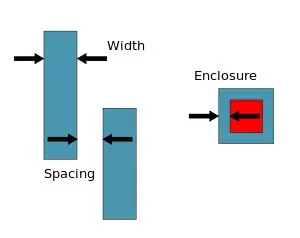
Design Rule Checking (DRC) er en proces, der bruges til at identificere fejl og uoverensstemmelser, såsom afstand og sporbredder i et PCB -design/layout. Layoutet af et printkort er designet ved hjælp af software, hver printkortfabrikant har et sæt regler, som de offentliggør, der angiver forskellige parametre, såsom hvad afstanden mellem hver linje skal være, minimumsstørrelsen på vias, bredden på en linje osv.
Når et design er indsendt til en PCB Fabricator, driver de et DRC for at sikre, at det indsendte design overholder deres publicerede standard. Dette sikrer, at printet vil blive fremstillet til spec. Hvis der er misforhold, påpeger DRC dem, og designeren opdaterer derefter designet/layoutet i overensstemmelse hermed. DRC (Design Rule Checking) er et must for at sikre, at der ikke er designovertrædelser i printkortet. Denne kontrol foretages før fremstilling af det endelige bord. Designreglerne er forskellige for hver PCB -fabrikat. Brugere bør kontrollere designreglerne for en PCB -producent, før de sender et PCB -design til producenten.
Trin 1: Indstilling af designregel
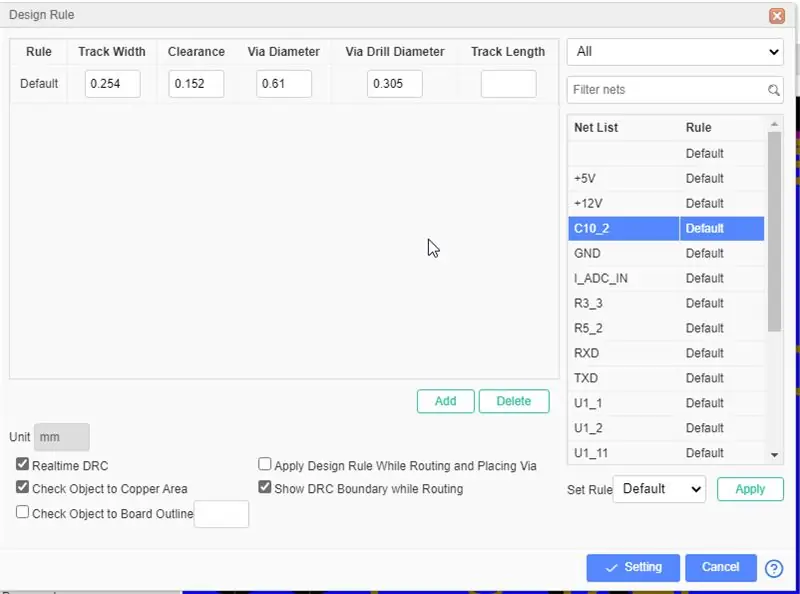
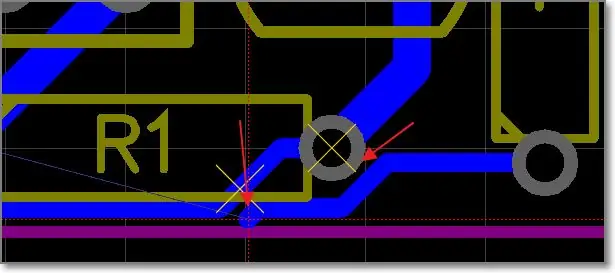
Via på: Værktøjer> Designregel … eller Via: højreklik på lærredet - Designregel … for at åbne dialogboksen Designregel.
Enheden følger lærredsenheden. Regel: Standardreglen med navnet "Standard", du kan tilføje den nye regel, du kan omdøbe og angive parametre for den. Hvert net kan sættes en regel.
Sporbredde: Den aktuelle regels sporvidde. PCB -sporets bredde kan ikke være mindre end denne værdi.
Clearance: Clearance af forskellige objekter, der har forskellige net. Clearance af printkortet kan ikke være mindre end denne værdi.
Via Diameter: Via -diameteren for den nuværende regel. PCB'ens over -diameter kan ikke være mindre end denne værdi. Såsom hul/flerlags padens diameter.
Via borediameter: Den aktuelle regels via -borediameter. PCB'ens viaborediameter kan ikke være mindre end denne værdi.
Sporlængde: Alle sporlængder for den nuværende regel. Længden af spor tilhører det samme net bør ikke være længere end denne værdi. Inklusiv buelængde. Når inputboksen er tom, vil længden være ubegrænset.
Realtid DRC: Efter aktivering, når du dirigerer DRC, kontrollerer den hele tiden, når fejlen vises, viser lærredet "X" -markeringen.
Kontroller objekt til kobberområde: Kontroller objekternes frihed til kobberområde. Hvis du deaktiverer denne mulighed, skal du genopbygge kobberområdet, før Gerber genereres med SHIFT+B.
Kontroller objekt til bordoversigt: Når du aktiverer, kan du angive en værdi for at kontrollere clearance af objekterne til bordoversigt.
Anvend designregel under routing og placering via: Når du dirigerer og placerer en ny via, vil de følge designreglen for at angive dem bredde og størrelse.
Vis DRC -grænse under routing: Ved routing vil du se en oultine rundt om sporet. Dens diameter afhænger af desgin -reglen.
Trin 2: Indstil regel for et net
- Klik på knappen "ny" for at oprette en regel, eller brug standardreglen
- Vælg et eller flere netværk til højre, understøt at holde CTRL -tasten nede for flere valg, og kan også udføre søgeordsfiltrering og regelklassificeringsfiltrering
- Vælg derefter den regel, du vil angive i afsnittet "Indstil regler" nedenfor, og klik på knappen "Anvend". Netværket anvender reglen.
- Klik på knappen "Indstillinger" for at anvende reglen.
Trin 3: Kontroller DRC -fejlen
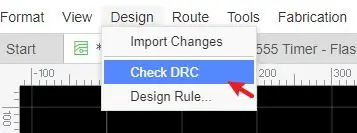
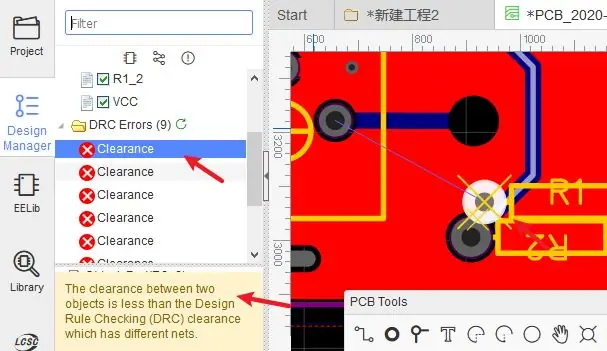
Via “Design Manager - DRC Error” eller “Top Menu - Design - Check DRC“klikker du på opdateringsikonet for at køre DRC. Hvis dit printkort er en stor fil og har det kobberområde, der vil tage nogle gange at kontrollere DRC, skal du vente et stykke tid.
Efter kontrol kan du se al fejlen under "DRC -fejl", klik på den fejl, de relaterede objekter vil blive fremhævet.
Trin 4: DRC -fejltype
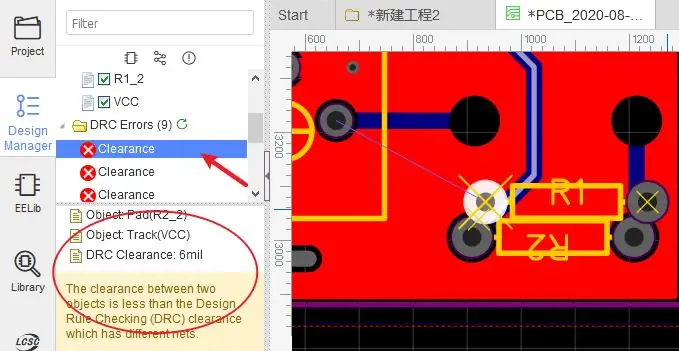
Clearance: Objekt til objekt. Hvis to forskellige netobjekter er for tæt på, og afstanden er mindre end designregelklarationen, viser det Clrearance -fejlen.
Trin 5: Sporlængde: Sporlængden på alle de samme netbaner skal være mindre end designregelens sporlængde
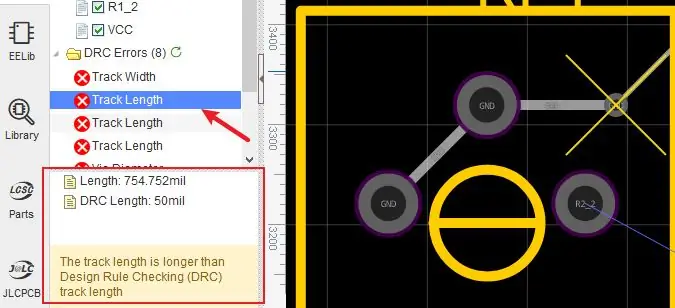
Trin 6: Sporbredde: Sporbredden skal være større end designregelens sporbredde
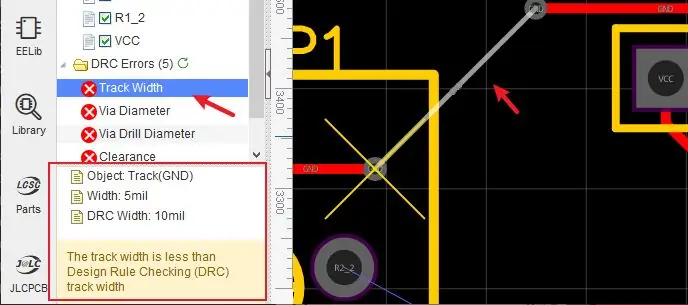
Trin 7: Via Diameter: Via Diameter skal være større end designregeldiameter
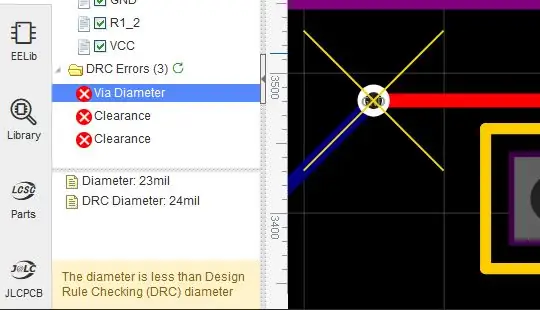
Trin 8: Via borediameter: Via borediameteren skal være større end designregelens borediameter
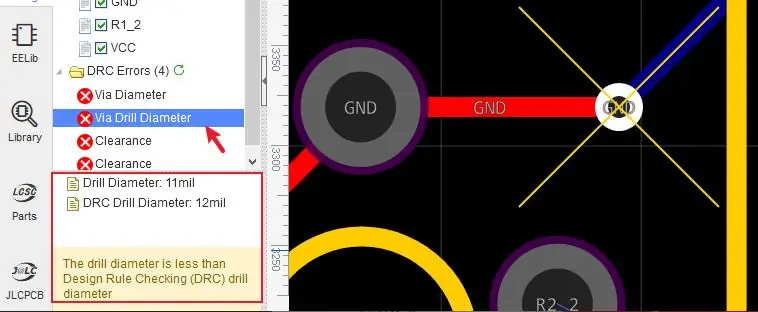
Trin 9:
Bemærk:
- Når du konverterer en skematisk til PCB, aktiveres DRC i realtid. Men i det gamle printkort er DRC i realtid deaktiveret. du kan aktivere det i billedet som ovenfor.
- Kontrol af designregler kan kun hjælpe dig med at finde nogle åbenlyse fejl.
- Farven på DRC -fejlen kan indstilles i lagstyringen
Anbefalede:
Hvad er der inde i en servo og hvordan man bruger den med Arduino Fuld vejledning: 6 trin

Hvad er der inde i en servo og hvordan man bruger den med Arduino Fuld vejledning: Lad os i denne vejledning undersøge, hvad der er en servowatch denne video -tutorial
Sådan ændres websteder til at vise, hvad du vil: 3 trin

Sådan ændres websteder for at vise, hvad du vil.: Åh, det sjovt du kan have … Dette er en vanvittig let og enkel måde at ændre websteder i din browser for at vise noget, du ønsker. Bemærk. dette ændrer ikke webstedet andre steder end din browser, og hvis du genindlæser websiden, går det tilbage til
Så du indlæser STM32duino Bootloader i din "blå pille" Så hvad nu ?: 7 trin

Så du indlæser STM32duino Bootloader i din "blå pille" … Så hvad nu ?: Hvis du allerede har læst mine instruktioner, der forklarer, hvordan belastning STM32duino bootloader eller anden lignende dokumentation, prøver du indlæsningskodeeksempel og …. kan være ingenting sker overhovedet. Problemet er mange, hvis ikke alle eksempler på " Generisk " STM32 vil
Hvad du skal bruge og lære: 4 trin

Hvad du skal bruge og lære: Et Raspberry Pi -bord er, hvad du vil lære at bruge i denne klasse. Så hvad er det, og hvor kom det fra? Raspberry Pi er en lille, billig og programmerbar computer skabt af Raspberry Pi Foundation. En af fondens medstifter
Hvad er en CPU, hvad gør den, og hvordan fejlfindes den: 5 trin

Hvad er en CPU, hvad gør den og hvordan foretages fejlfinding: Hver dag vil du her udtrykke " CPU " eller "Processor" bliver smidt rundt, men ved du virkelig, hvad det betyder? Jeg vil gå over, hvad en CPU er, og hvad den gør, så vil jeg gå over almindelige CPU -problemer og hvordan jeg eventuelt kan løse dem
